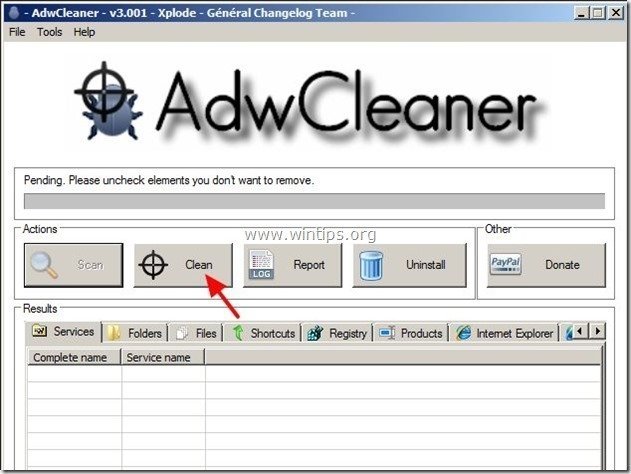Tartalomjegyzék
Lucky Leap hirdetések or Lucky Leap ajánlatok egy böngésző adware program, amely online vásárlás közben kuponokat jelenít meg ajánlatokkal és hirdetésekkel. A program kiadója azt állítja, hogy pénzt takaríthat meg, amikor online vásárol. A " Lucky Leap ” telepítő alkalmazás általában más szoftvertelepítő programokba van csomagolva.
Megjegyzés: Mindig figyelnie kell, amikor szoftvert telepít a számítógépére.
Ha meg akarsz szabadulni a " Szerencsés ugrás " adware alkalmazás, kövesse az alábbi lépéseket:

Hogyan lehet eltávolítani " Szerencsés ugrás " alkalmazást a számítógépéről:
1. lépés. Eltávolítás Szerencsés ugrás alkalmazás a Windows Vezérlőpultról.
1. Ehhez menjen a Start > Vezérlőpult .
{Windows 8: Jobb klikk a bal alsó sarok és válassza a Vezérlőpult }
{Windows XP: Indítsa el a oldalt. > Beállítások > Vezérlőpult . }
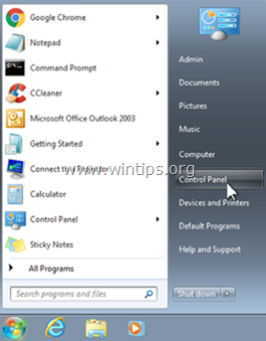
2. Dupla kattintással nyissa meg a " Programok hozzáadása vagy eltávolítása ", ha Windows XP vagy
“ Programok és funkciók ", ha Windows 8, 7 vagy Vista operációs rendszerrel rendelkezik).
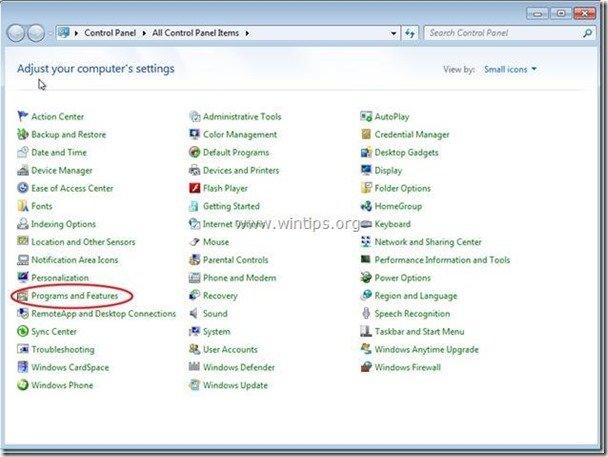
3. A programlistában keresse meg és távolítsa el/eltávolítsa ezeket az alkalmazásokat:
a. Szerencsés ugrás *
Megjegyzés*: Ha nem találja a " Szerencsés ugrás ” a Program Listában, majd:
a. Nyissa meg a Windows Intézőt, és lépjen a : " C:\Program Files\ Szerencsés ugrás \ ".
b. Dupla kattintás a " 'luckyleapUninstall " alkalmazást ebből a mappából.
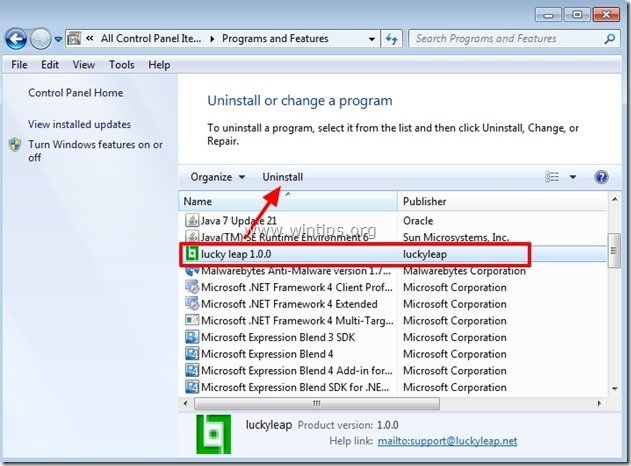
4. Folytassa a következő lépéssel.
2. lépés: Távolítsa el a " Szerencsés ugrás " bővítményt (add-on) az internetes böngésző alkalmazásából.
Normális esetben a " Szerencsés ugrás " alkalmazás, az internetböngészőnek tisztának kell lennie. Annak érdekében, hogy megbizonyosodjon arról, hogy nincs " Szerencsés ugrás " bővítmény létezik a böngészőjében, kövesse az alábbi utasításokat.
Internet Explorer, Google Chrome, Mozilla Firefox
Internet Explorer
Hogyan kell tisztítani " szerencsés ugrás " bővítményt az Internet Explorerből és állítsa vissza a böngésző beállításait.
1. Nyissa meg az Internet Explorert majd nyissa meg a " Internet beállítások ”.
Ehhez az IE fájl menüjéből válassza a " Eszközök ”  * > " Add-ons kezelése ”
* > " Add-ons kezelése ”
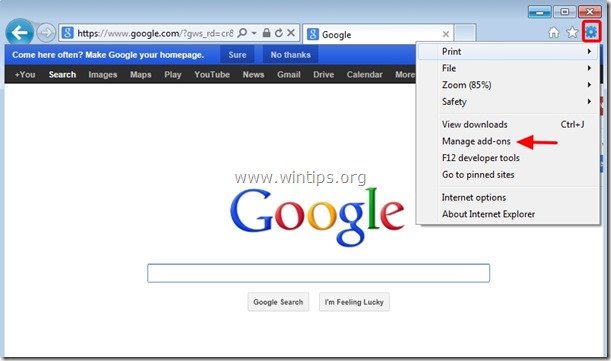
2. Válassza ki az "Eszköztárak és bővítmények" lehetőséget. a bal oldali ablaktáblán, majd jelölje ki a nem kívánt eszköztárat vagy kiterjesztést, amely a " szerencsés ugrás" innen és kattintson a " A letiltása ".
a. szerencsés ugrás
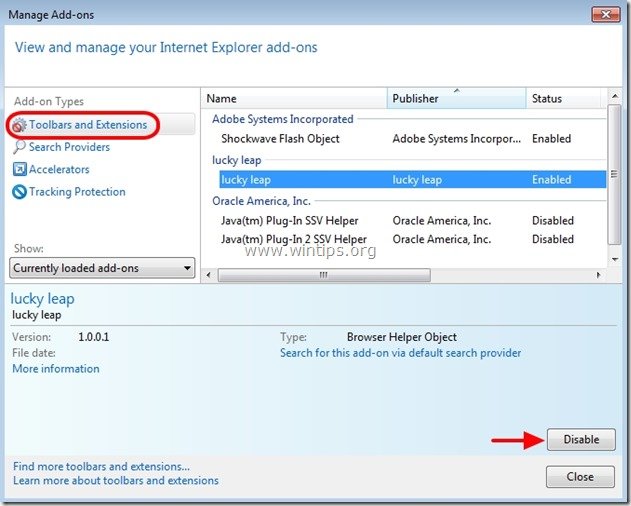
3. Indítsa újra az Internet Explorert és folytassa a 3. lépés .
Google Chrome
Hogyan kell eltávolítani " szerencsés ugrás " bővítményt a Chrome-ból.
1. Nyissa meg a Google Chrome-ot, és lépjen a Chrome menübe  és válassza a " Beállítások ".
és válassza a " Beállítások ".
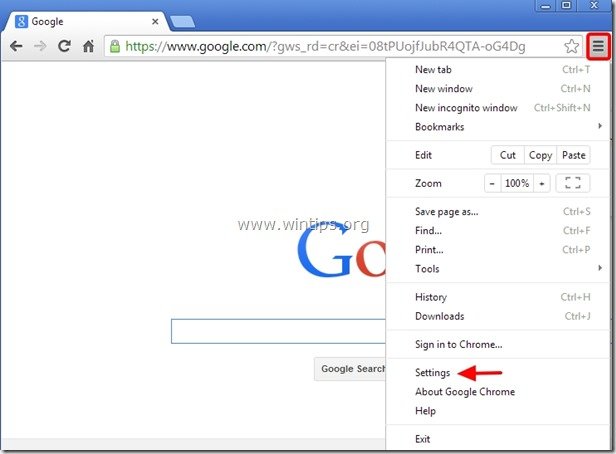
2. Válasszon " Bővítések" a bal oldali ablaktáblából.
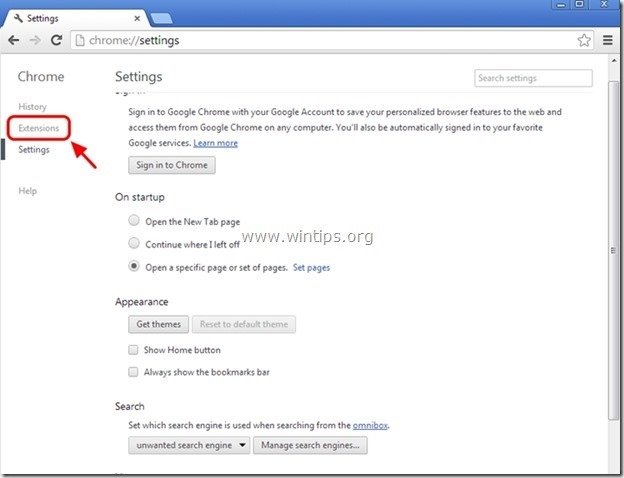
3. Távolítsa el a nem kívánt " szerencsés ugrás " kiterjesztés a "szemétkosár" megnyomásával ikon ebben a sorban.
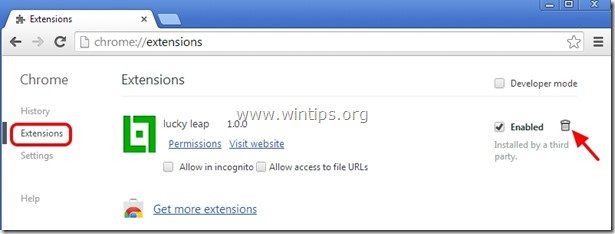
4. Indítsa újra a Google Chrome-ot és folytassa a 3. lépés .
Mozilla Firefox
Hogyan lehet eltávolítani " szerencsés ugrás " bővítményt a Firefoxból.
1. Kattintson a " Firefox" menü gombot a Firefox ablak bal felső sarkában, és menjen a a címre. “ Kiegészítők ”.
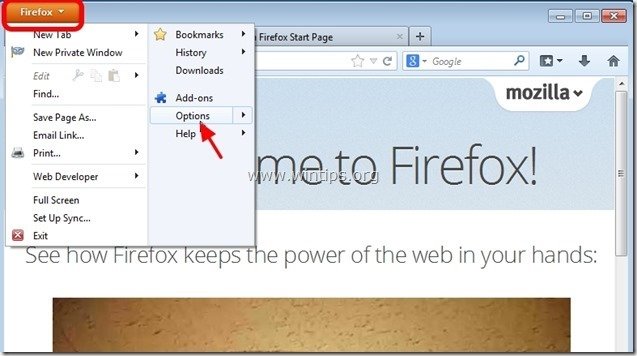
2. A " Bővítések " opciókra, kattintson a " Távolítsa el a " gomb a " Szerencsés ugrás " kiterjesztés*.
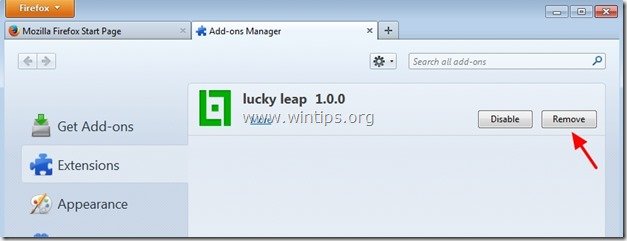
3. Zárja be az összes Firefox ablakot és újraindítás Firefox.
4. Folytassa a következő lépéssel.
3. lépés: Tisztítsa meg a fennmaradó registry bejegyzéseket az "AdwCleaner" segítségével.
1. Töltse le és mentse az "AdwCleaner" segédprogramot az asztalára.

2. Zárjon be minden nyitott programot és Dupla kattintás kinyitni "AdwCleaner" az asztaláról.
3. Sajtó " Szkennelés ”.
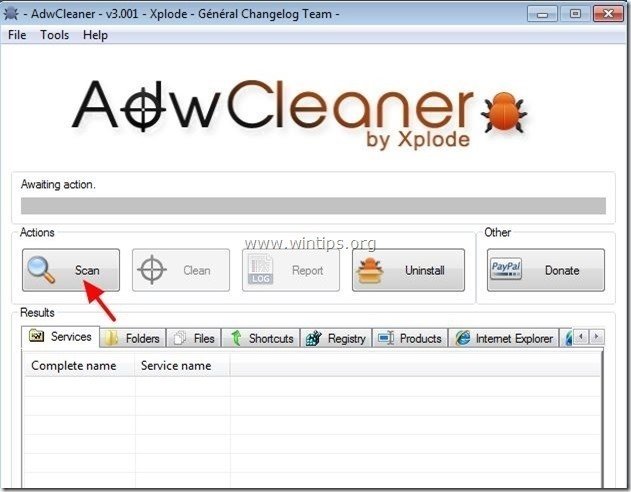
4. Ha a beolvasás befejeződött, nyomja meg a "Tiszta ", hogy eltávolítsa az összes nem kívánt rosszindulatú bejegyzést.
4. Sajtó " OK " a " AdwCleaner - Információ" és nyomja meg a " OK " újra a számítógép újraindításához .
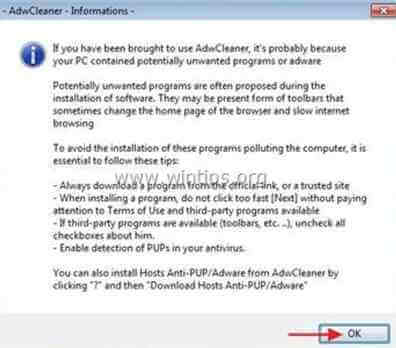
5. Amikor a számítógép újraindul, close " AdwCleaner" információ (readme) ablakot és folytassa a következő lépéssel
4. lépés: Tisztítsa meg a számítógépet a megmaradt rosszindulatú fenyegetésektől.
Letöltés és telepítse a napjaink egyik legmegbízhatóbb INGYENES malware-ellenes programja, amely megtisztítja számítógépét a fennmaradó rosszindulatú fenyegetésektől. Ha folyamatosan védve szeretne maradni a rosszindulatú fenyegetésektől, a meglévő és a jövőbeni fenyegetésektől, akkor javasoljuk, hogy telepítse a Malwarebytes Anti-Malware PRO-t:
MalwarebytesTM védelem
Eltávolítja a kémprogramokat, reklámprogramokat és rosszindulatú szoftvereket.
Kezdd el az ingyenes letöltést most!
1. Fuss " Malwarebytes Anti-Malware" és hagyja, hogy a program szükség esetén frissítse a legújabb verzióját és a rosszindulatú adatbázist.
2. Amikor a "Malwarebytes Anti-Malware" főablak megjelenik a képernyőn, válassza a " Gyors keresés végrehajtása " opciót, majd nyomja meg a " Szkennelés " gombot, és hagyja, hogy a program átvizsgálja a rendszert a fenyegetések után.

3. Ha a beolvasás befejeződött, nyomja meg a "OK" az információs üzenet bezárásához, majd sajtó a "Eredmények megjelenítése" gombot a megtekintés és távolítsa el a a talált rosszindulatú fenyegetések.
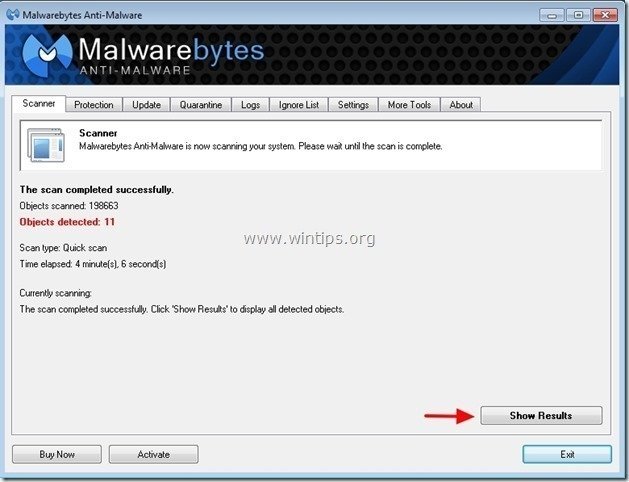 .
.
4. Az "Eredmények megjelenítése" ablakban Ellenőrizd... az egér bal gombjával... az összes fertőzött objektum majd válassza a " Kiválasztott eltávolítása " opciót, és hagyja, hogy a program eltávolítsa a kiválasztott fenyegetéseket.

5. Amikor a fertőzött objektumok eltávolítása befejeződött , "Indítsa újra a rendszert az összes aktív fenyegetés megfelelő eltávolításához"
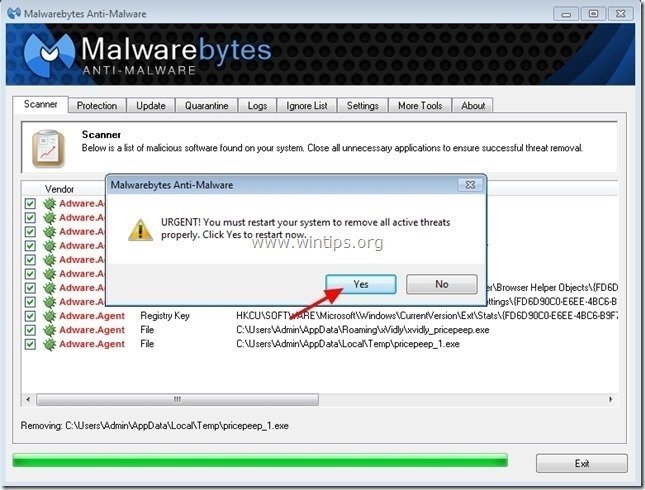

Andy Davis
Rendszergazda blogja a Windowsról